lupta cu obtinerea opera de arta gata de imprimare? Poate că ați auzit unele dintre mărcile jargon-cultură, ghiduri de tăiere, sângera și marjele de siguranță – dar nu sunteți sigur ce înseamnă? Nu vă faceți griji; nu sunt atât de complexe pe cât sună. Iată un ghid rapid pentru fiecare termen …
mărci de Cultură
ce sunt mărcile de cultură?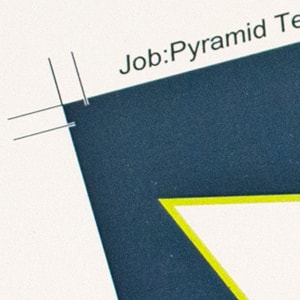
în industria tipografică, este imposibil să imprimați cerneală până la marginea suprafeței hârtiei, menținând în același timp rezultatele profesionale, astfel încât imprimantele imprimă modele pe foi mai mari și apoi tăiați acele foi până la dimensiunea finală a produsului. Această tehnică este utilă și pentru producerea de articole tipărite mai mici în cantități mari, deoarece mai multe dintre ele pot fi tipărite pe o singură foaie mare și apoi tăiate individual la dimensiune.
marcajele de decupare (aka marcajele de decupare) sunt linii mici plasate în colțurile lucrărilor de artă pregătite pentru imprimare. Acestea sunt folosite pentru a indica marginile intenționate ale produsului final de imprimare; cu alte cuvinte, ele spun pur și simplu imprimantei unde să decupeze.
am nevoie de semne de cultură în designul meu de artă?
marcajele de decupare sunt importante pentru articolele tipărite mai mici, cum ar fi cărțile de vizită, și pentru lucrările de artă care utilizează bleed (despre care vom vorbi mai mult într-un pic).
dacă designul dvs. se potrivește cu dimensiunea foii pe care va fi imprimat și nu include niciun text sau grafică care se extinde până la marginea designului, probabil că va fi bine fără ele; dar este întotdeauna cel mai bine să verificați mai întâi cu imprimanta. (Vă vom explica cum să configurați marcajele de cultură, precum și marjele de sângerare și siguranță, la sfârșitul acestui post.)
ghiduri de tăiere
ce este un ghid de tăiere?
procesul de imprimare pe foi mai mari și tunderea lor la dimensiune este, de asemenea, necesar atunci când doriți să creați o formă personalizată. În acest caz, un tăietor de matriță sau un tăietor cu laser este utilizat pentru a tăia forma în cauză.
un ghid de tăiere este de fapt o linie în jurul design – ul care servește două scopuri; acesta spune imprimantei ce formă sunteți după, și unde pe design-ul pe care doriți forma să fie tăiate. Cu alte cuvinte, este o versiune ceva mai fantezistă a mărcilor de cultură!
trebuie să includ un ghid de tăiere în designul meu de artă?
numai dacă căutați o formă personalizată, cum ar fi un cerc, o stea sau un dreptunghi cu colțuri curbate. Ghidul dvs. de tăiere ar trebui să fie o schiță vectorială și, în mod ideal, ar trebui să fie furnizat în fișierul dvs. de proiectare pe un strat separat sau ca PDF, EPS sau AI (fișier Adobe Illustrator). Asigurați-vă că toate liniile de pliere sunt distincte de liniile tăiate; cel mai bine este să folosiți o linie solidă pentru ghidajul tăietorului și o linie punctată sau punctată pentru orice linie de pliere.
la o imprimare mai bună, toate șabloanele pentru produsele în formă includ un ghid de tăiere; și dacă aveți nevoie de ajutor pentru crearea unui ghid de tăiere pentru propria formă personalizată, trebuie doar să ne aruncați o linie.
Bleed
ce este bleed?
Imaginați-vă că tocmai ați cumpărat o nouă ramă de imagine și aveți fotografia perfectă pentru a intra în ea. Este o fotografie de grup mare a ta și a întregii tale familii extinse, iar dimensiunile fotografiei în sine se potrivesc exact cu dimensiunile interioare ale cadrului.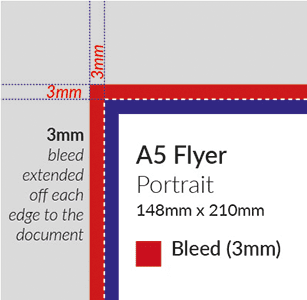
problema este că fotografia este tipărită pe o foaie de hârtie mai mare; lăsând o margine albă mare pe care va trebui să o eliminați înainte de a se încadra în cadru.
deci, încercați să tăiați de-a lungul marginilor fotografiei cu o pereche de foarfece; dar de fiecare dată când foarfecele dvs. ratează marginea chiar și cu o fracțiune de milimetru, ajungeți cu mici tăieturi ale marginii albe care arată. Enervant, nu-i așa?
în industria tipografică, majoritatea produselor sunt tipărite pe foi de hârtie/card mai mari și apoi tăiate la dimensiunea finală; dar chiar și cu unelte profesionale de ghilotină și tăietor de hârtie, este imposibil să obțineți de fiecare dată o tăiere perfect precisă pe toate marginile produsului.
aici intervine bleed. Bleed este zona de imprimare care se extinde dincolo de mărcile de cultură (sau ghidul de tăiere), astfel încât orice inexactități mici în procesul de tundere nu va apărea pe produsul finit.
am nevoie de sângerare în designul meu de artă?
dacă designul dvs. de artă este destinat să ajungă la marginile produsului pe care îl imprimați, includerea sângerării în designul dvs. este esențială.
dacă nu, probabil că veți fi bine fără sângerare, dar asigurați-vă că fundalul este transparent. Chiar dacă fundalul dvs. de artă are aceeași culoare ca hârtia pe care imprimați, probabil veți descoperi că tonurile de cerneală și hârtie nu se vor potrivi exact în produsul finit. Dacă aveți îndoieli, este întotdeauna mai bine să includeți bleed doar în caz.
de câtă sângerare am nevoie?
cantitatea de sângerare necesară va varia adesea în funcție de produsul pe care îl imprimați și de tipografia pe care o utilizați, dar majoritatea (inclusiv noi aici la Better Printing) recomandă cel puțin 3 mm de sângerare.
marje de siguranță
ce sunt marjele de siguranță și zonele sigure?
să ne întoarcem la acea fotografie imaginară pe care ai imprimat-o pentru rama foto imaginară. V-ați învățat lecția despre sângerare, astfel încât să ridicați ușor dimensiunea fotografiei, să imprimați o copie nouă și să tăiați marginea fotografiei cu foarfeca pentru a se potrivi cadrului.
din păcate, pierdeți linia de decupare și ajungeți să tăiați prea mult în fotografie. Nu mai există șuvițe albe iritante de care să vă faceți griji; dar acea lovitură de grup mare lipsește acum câțiva membri ai familiei din partea stângă și dreaptă a fotografiei.
din nou, chiar dacă sunteți o companie de imprimare profesionale, realizarea unui asieta perfect exacte pe fiecare element produceți este imposibil. Uneori, ornamentul se încadrează în afara liniilor de cultură, dar alteori poate cădea în interiorul lor; ceea ce înseamnă că orice detalii importante din apropierea marginilor designului dvs. pot fi tăiate. De obicei, nu este suficient să faceți text sau grafică ilizibilă, dar face ca produsul finit să pară mai puțin profesional.
soluția este zona sigură. Zona sigură este regiunea din centrul designului dvs., care cu siguranță nu va fi tăiată în timpul procesului de tăiere; marginile acestei zone formează marja de siguranță.
am nevoie de margini de siguranță în proiectarea mea?
marja de siguranță este mai mult în beneficiul designerului (care sunteți dvs.) decât al imprimantei. Cu modele simple, atâta timp cât păstrați orice elemente de design importante la o distanță echitabilă de marcajele de cultură/ghidul tăietorului, ar trebui să fiți bine. Cu modele mai complicate (cum ar fi documente cu text greu și grafică complexă) este o idee bună să configurați marjele de siguranță ca referință pentru dvs.
cât de mare ar trebui să setez zona de siguranță?
din nou, depinde de produs și de imprimantă. La o imprimare mai bună, vă recomandăm să păstrați toate elementele cheie de design de cel puțin 5 mm în liniile de decupare/ghidul tăietorului designului dvs.
cum aranjez toate astea?
acest lucru ar putea suna ca o mulțime de a lua în, dar nu intrați în panică; gama Better Printing de template-uri vine cu toate mărcile importante de cultură și sângera zonele deja definite. Puteți chiar să vă bazați pe noi pentru a crea un fișier șablon personalizat pentru a se potrivi cerințelor dvs. de formă și dimensiune.
dacă preferați să configurați totul singur, majoritatea instrumentelor de proiectare fac simplă și directă pregătirea lucrărilor de artă.
cum setez marcajele de cultură?
în Illustrator, o modalitate ușoară de a configura marcajele de cultură este de a crea o formă de dreptunghi la dimensiunea pânzei; apoi, cu dreptunghiul selectat, apoi mergeți la Effect și selectați Crop Marks. Asigurați-vă că dreptunghiul dvs. este aliniat cu marginea pânzei, nu cu perimetrul exterior al zonei de sângerare!
pentru a aplica marcajele de decupare în InDesign, pur și simplu bifați caseta marcaje de decupare sub mărci și sângerări atunci când exportați fișierul dvs. de proiectare.
Cum configurez un ghidaj de tăiere?
există diverse tutoriale acolo pe internet pentru crearea de ghiduri de tăiere, dar ne-ar recomanda trimiterea design-ul la noi și putem crea un ghid de tăiere pentru a se potrivi design-ul.
Cum instalez bleed?
cu Illustrator și InDesign, pornirea unui nou fișier afișează o casetă de dialog în care puteți seta dimensiunile pânzei și cantitatea de sângerare. Odată ce fișierul este creat, zona de sângerare va fi adăugată la perimetrul exterior al pânzei dvs. și indicată printr-un contur roșu.
pentru forme personalizate, pur și simplu asigurați-vă că orice elemente de sângerare se suprapun pur și simplu ghidajul tăietorului în spațiul ‘gol’ de pe pânză
Cum configurez marginile de siguranță?
acest lucru se poate face atât în Illustrator, cât și în InDesign destul de ușor prin simpla glisare a ghidurilor de riglă din partea de sus și din stânga ecranului și plasarea lor după dorință.
aveți nevoie de mai mult ajutor pentru a vă pregăti tipărirea lucrărilor de artă? Există o multitudine de informații la secțiunea noastră de asistență, iar echipa noastră este întotdeauna aici dacă aveți nevoie de asistență; sunați-ne la 023 8087 8037 sau e-mail [email protected]